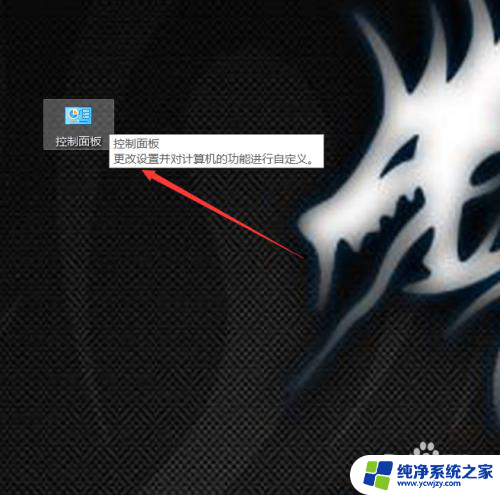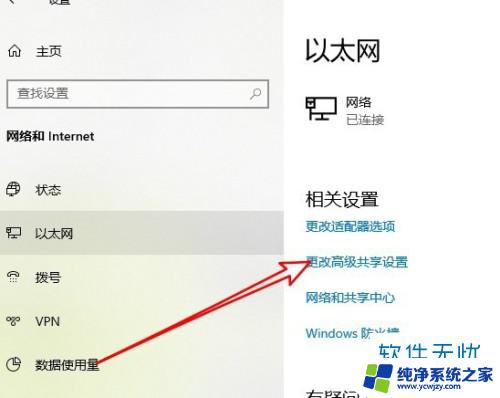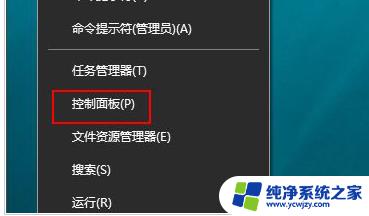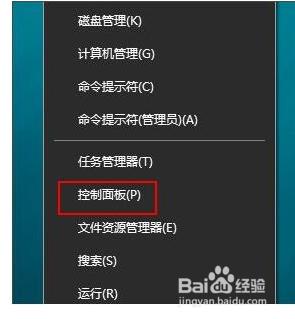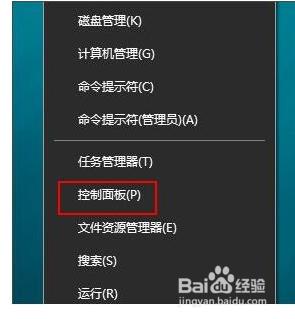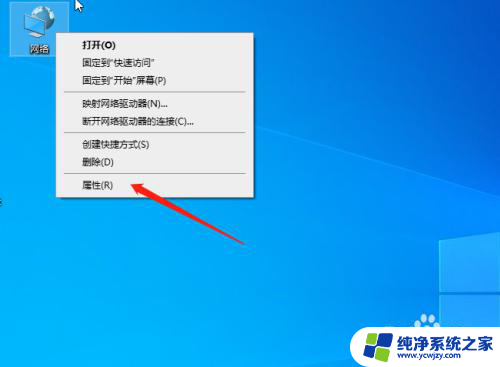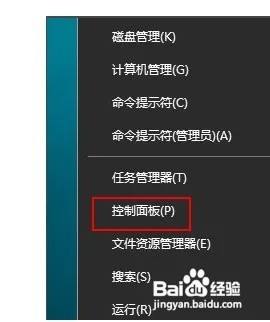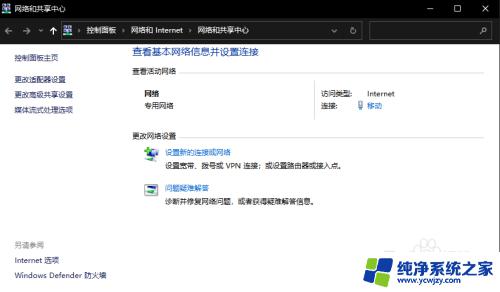win1网络发现已关闭,网络计算机和设备不可见 Win10系统无法启用网络发现的解决方法
更新时间:2024-03-28 13:02:07作者:xiaoliu
在如今的数字化时代,网络已经成为我们生活中不可或缺的一部分,有时我们可能会遇到一些网络连接的问题,比如在使用Win10系统时发现网络计算机和设备不可见的情况。这时我们就需要寻找解决方法来重新启用网络发现功能,以便更好地与其他设备进行通信和共享资源。本文将介绍一些解决方案,帮助您解决Win10系统无法启用网络发现的问题。
方法如下:
1.第一步在win10系统上鼠标右键此电脑,选择管理,如下图所示:
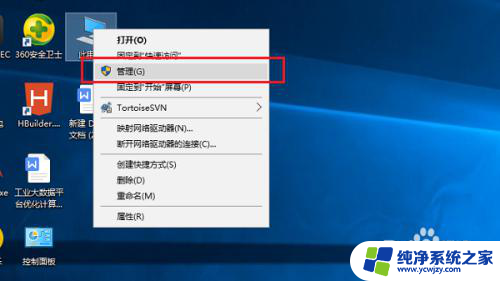
2.第二步进去计算机管理界面之后,点击服务。找到“SSDP Discovery”服务,如下图所示:
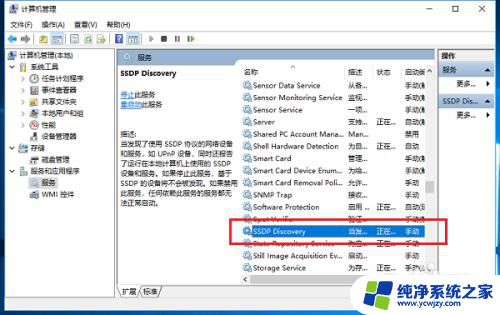
3.第三步双击SSDP Discovery服务进去,将启动类型设置为自动。服务进行启动,如下图所示:
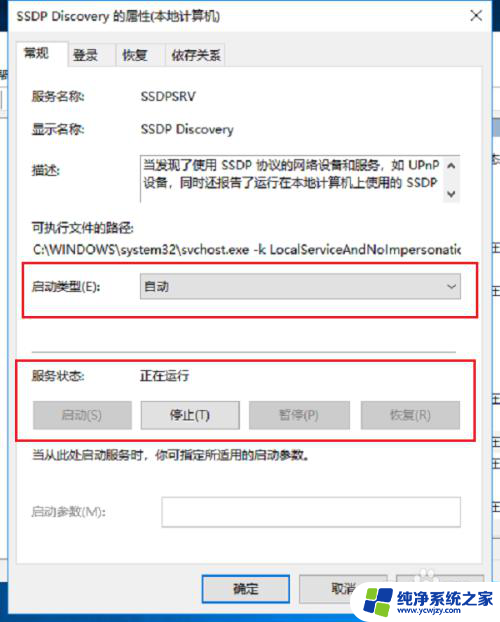
4.第四步点击确定之后,可以看到SSDP Discovery服务已经设置为自动启动了,如下图所示:
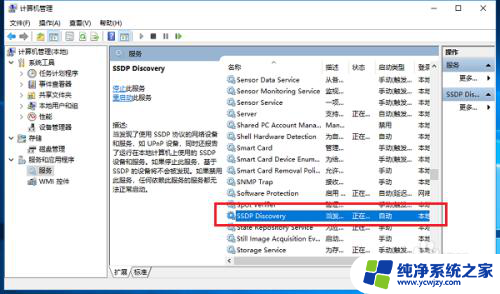
5.第五步我们再次去启用网络发现,就可以启用了,如下图所示:
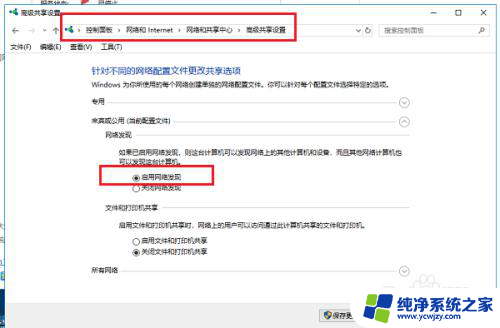
以上就是win1网络发现已关闭,网络计算机和设备不可见的全部内容,有遇到相同问题的用户可参考本文中介绍的步骤来进行修复,希望能够对大家有所帮助。